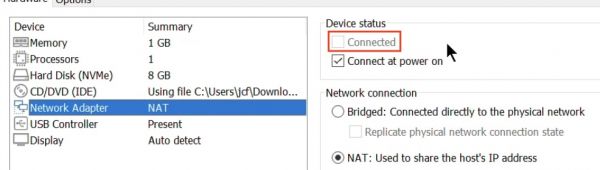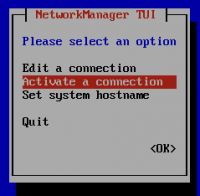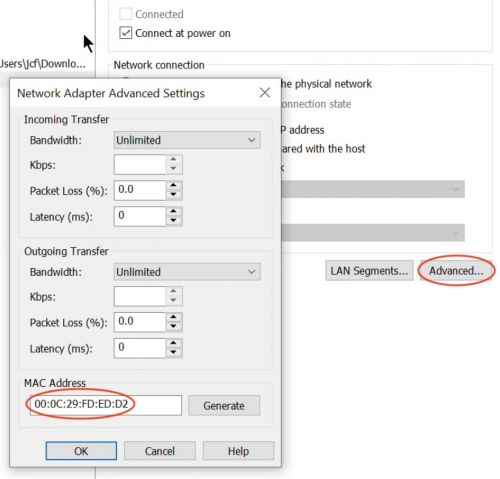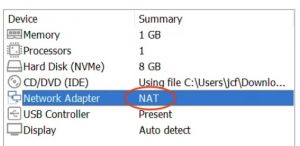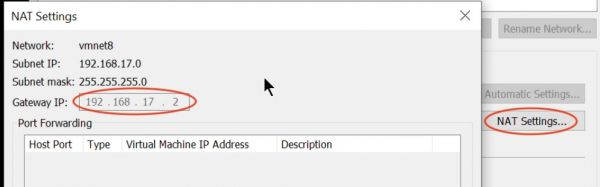Différences entre versions de « Vmware debug vm »
| Ligne 49 : | Ligne 49 : | ||
= Couche réseau (OSI 3) = | = Couche réseau (OSI 3) = | ||
| + | == Adresse IP dans la plage réseau == | ||
Dans cette partie nous allons d'abord vérifier que la machine à une IP dans la plage réseau du VmNet8. Pour cela nous allons afficher le ''Virtual Network Editor'' ainsi que l'adresse de la machine virtuelle : | Dans cette partie nous allons d'abord vérifier que la machine à une IP dans la plage réseau du VmNet8. Pour cela nous allons afficher le ''Virtual Network Editor'' ainsi que l'adresse de la machine virtuelle : | ||
{|align=center width=1200px | {|align=center width=1200px | ||
| Ligne 63 : | Ligne 64 : | ||
</pre> | </pre> | ||
|} | |} | ||
| + | Le VmNet8 est dans le sous-reseau 192.168.17.0/24 et la machine virtuelle possède une adresse dans ce sous-réseau. | ||
| + | == Passerelle == | ||
| + | Nous allons maintenant nous assurer que la passerelle utilisée par notre machine virtuelle est bonne. Nous allons afficher son adresse dans le ''Virtual Network Editor'' ainsi que sur la machine virtuelle : | ||
| + | {|align=center width=1200px | ||
| + | | | ||
| + | [[Fichier:Vmware nat gateway.jpg|600px|centré]] | ||
| + | | | ||
| + | <pre> | ||
| + | [root@web ~]# ip r | ||
| + | default via 192.168.17.2 dev enp0s5 proto static metric 100 | ||
| + | 192.168.17.0/24 dev enp0s5 proto kernel scope link src 192.168.17.201 metric 100 | ||
| + | </pre> | ||
| + | |} | ||
| + | On peut constater que l'adresse de la passerelle sur VmWare est ''192.168.17.2'' et c'est bien la même sur Linux : ''default via 192.168.17.2 ...'' | ||
Version du 26 décembre 2023 à 01:44
Introduction
Dans ce tutoriel, nous allons nous placer dans le cas de figure typique ou la machine virtuelle ne ping pas Internet ! Nous allons voir, étape par étape, en remontant le modèle OSI, où les problèmes peuvent se trouver...
Le schéma réseau est simple, nous avons une machine virtuelle connecté au VmNet8 :
NAT
192.168.17.0/24 |
+--------+ +----+-----+
| VM +----------------------+Passerelle+-> VERS INTERNET
+--------+ +----+-----+
192.168.17.201 192.168.17.2 |
Couche physique (OSI 1)
Sur VmWare le niveau physique se résume à regarder si le câble réseau est branché dans la carte réseau :
Sur le Linux à regarder si la carte est UP :
[root@web ~]# ip l
...
2: enp0s5: <BROADCAST,MULTICAST,UP,LOWER_UP> mtu 1500 qdisc fq_codel state UP mode DEFAULT group default qlen 1000
link/ether 00:0c:29:fd:ed:d2 brd ff:ff:ff:ff:ff:ff
Repérez bien le state UP !
Si l'état est à down il faut utiliser, pour la carte enp0s5, la commande suivante :
[root@web ~]# ip l set dev enp0s5 up
Ou avec nmtui si vous avez le NetworkManager d'installé (eg. Rocky Linux)
![]() ASTUCE : Si vous avez plusieurs cartes réseau, n'hésitez pas à ouvrir le menu avancé pour noter l'adresse MAC de la carte connectée au VmNet8 !
ASTUCE : Si vous avez plusieurs cartes réseau, n'hésitez pas à ouvrir le menu avancé pour noter l'adresse MAC de la carte connectée au VmNet8 !
Et vérifier sur le terminal que c'est la bonne carte avec ip a ou ip l :
[root@web-tlc ~]# ip a
...
2: enp0s5: <BROADCAST,MULTICAST,UP,LOWER_UP> mtu 1500 qdisc fq_codel state UP group default qlen 1000
link/ether 00:0c:29:fd:ed:d2 brd ff:ff:ff:ff:ff:ff
inet 192.168.17.201/24 brd 192.168.17.255 scope global noprefixroute enp0s5
valid_lft forever preferred_lft forever
Que la carte à bien la même adresse MAC : link/ether 00:0c:29:fd:ed:d2
Couche MAC/LLC (OSI 2)
Il faut vérifier si la carte est branchée dans le bon commutateur (ici VmNet8) :
Couche réseau (OSI 3)
Adresse IP dans la plage réseau
Dans cette partie nous allons d'abord vérifier que la machine à une IP dans la plage réseau du VmNet8. Pour cela nous allons afficher le Virtual Network Editor ainsi que l'adresse de la machine virtuelle :
[root@web ~]# ip a
...
2: enp0s5: <BROADCAST,MULTICAST,UP,LOWER_UP> mtu 1500 qdisc fq_codel state UP group default qlen 1000
link/ether 00:0c:29:fd:ed:d2 brd ff:ff:ff:ff:ff:ff
inet 192.168.17.201/24 brd 192.168.17.255 scope global noprefixroute enp0s5
valid_lft forever preferred_lft forever
|
Le VmNet8 est dans le sous-reseau 192.168.17.0/24 et la machine virtuelle possède une adresse dans ce sous-réseau.
Passerelle
Nous allons maintenant nous assurer que la passerelle utilisée par notre machine virtuelle est bonne. Nous allons afficher son adresse dans le Virtual Network Editor ainsi que sur la machine virtuelle :
[root@web ~]# ip r default via 192.168.17.2 dev enp0s5 proto static metric 100 192.168.17.0/24 dev enp0s5 proto kernel scope link src 192.168.17.201 metric 100 |
On peut constater que l'adresse de la passerelle sur VmWare est 192.168.17.2 et c'est bien la même sur Linux : default via 192.168.17.2 ...